Skjul din Facebook-status fra en eller bestemte venner
Problemet med Facebook er, at din gruppe af venner virkelig består af stort set alle, du kender, herunder din familie, familie, venner, kolleger, faglige kontakter mv. Ja, du kan oprette lister og gruppere folk i dem, men det er en svært at finde funktion, at ingen virkelig bruger det. Jeg vil dog stadig nævne, hvordan man bruger lister på Facebook, hvis du virkelig vil organisere din venneliste.
Så hvad er den bedste måde at skjule din Facebook-status på fra en person eller et bestemt sæt venner? Den bedste måde efter min mening er at bruge privatlivets kontrolfunktioner, mens du faktisk opretter statusopdateringen. I denne artikel vil jeg vise dig, hvordan du styrer privatlivets fred for en enkelt statusopdatering og alle fremtidige statusopdateringer.
Single Status Update
Da du sandsynligvis kun vil begrænse dine statusopdateringer nogle gange, er den nemmeste løsning at klikke på den lille privatkontrolknapp nederst til højre i statusopdateringsvinduet.

Privatkontrol vil blive indstillet til, hvad der er din standardindstilling for hvem der kan se dine Facebook statusopdateringer. I mit tilfælde er min standardindstilling kun venner . Hvis du vil ændre dette til et bestemt indlæg, skal du gå videre og klikke på pil ned.
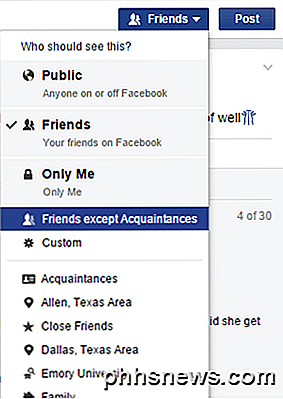
Øverst får du tre hovedvalg: Offentlige, Venner og Kun Mig . Nedenfor får du flere muligheder som venner undtagen kendskab og derefter brugerdefineret . Nedenfor disse muligheder giver Facebook dig nogle brugerdefinerede lister, som den opretter på egen hånd.
I mit tilfælde giver det mig muligheder for venner, der bor i bestemte områder, min familie, tætte venner, venner, der har været på samme skole som mig osv. Hvis du allerede har en liste, og du vil kun have, at de skal se din status, vælg blot listen, og du er god til at gå.
For at udelukke nogen eller en hel liste skal du klikke på Brugerdefineret . Dette vil medbringe popup-vinduet Tilpasset privatliv .
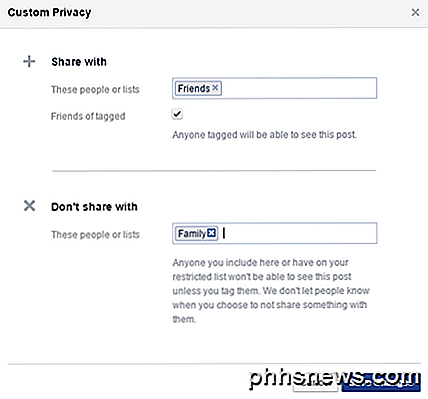
Her kan du redigere præcis, hvem du vil dele eller ikke dele statusopdateringen med. I mit eksempel ovenfor vil alle se mit indlæg undtagen folket i familielisten . Du kan skrive individuelle navne eller vælge fra dine lister. Klik på Gem ændringer, og du er god at gå.
Så er der nogen måde at finde ud af, at du skjulte et indlæg fra dem på Facebook? Godt, Facebook lader ikke personen vide, medmindre du tilfældigvis tag dem! Så sørg for at du ikke tagger en person, du forsøger at skjule din status fra.
Hertil kommer, at selvom den person, du tagger, er venner med en person, du skjuler indlægget fra, vil sidstnævnte ikke kunne se det på den tidligere mur eller i deres eget nyhedsfeed. Fra et teknisk synspunkt på Facebook vil de ekskluderede personer ikke have mulighed for at vide, at du har indsendt statusopdateringen. Selvfølgelig, hvis nogen nævner det uden for Facebook, er du måske i problemer!
Fremtidige Statusopdateringer
Når du har ændret indstillingen inline, mens du sender en statusopdatering, forudsætter Facebook, at du vil fortsætte med at gøre dette. Hvis du går til at sende en anden statusopdatering, vil du se det stadig siger Brugerdefineret i stedet for hvad det var tidligere. Du kan også tjekke denne indstilling under privatlivets indstillinger i Facebook. Gå videre og klik på det lille låsikon øverst til højre.
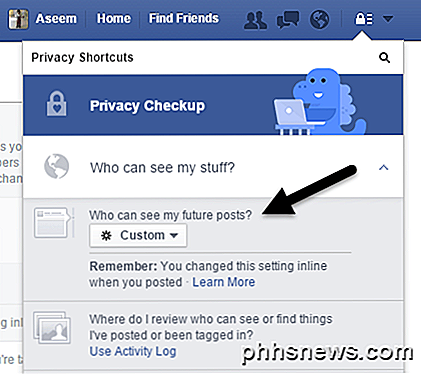
Klik derefter på Hvem kan se mine ting? at udvide disse muligheder. Under hvem kan se mine fremtidige stillinger?, gå videre og klik på feltet og vælg Tilpasset . I mit tilfælde var det allerede sat på Brugerdefineret, da jeg lige havde indsendt en statusopdatering med brugerdefinerede privatlivsindstillinger.
Opret Facebook Lister
De forud oprettede lister oprettet af Facebook er nyttige, men nogle gange skal du oprette en liste, der er til et bestemt sæt mennesker, der ikke allerede er på en liste. For at gøre dette skal du gå til dit hovednyhedsfeed og derefter holde musen over venner i venstre sidepanel, indtil du ser Mere .
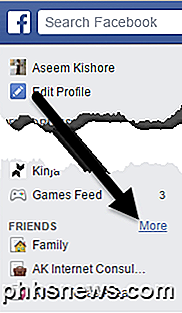
Nu vil du se alle dine lister. Øverst kan du klikke på Opret en liste .
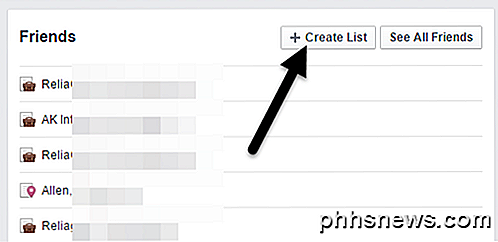
Giv dig et navn og begynd at skrive navne for at oprette listen. Klik på knappen Opret, og det er så enkelt som det!
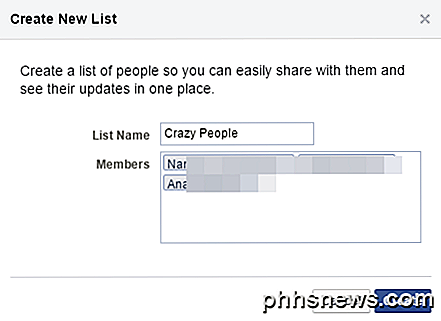
Nu kan du bruge denne liste i forskellige indstillinger på tværs af Facebook, der tillader lister. Forhåbentlig hjælper dette dig med at kontrollere privatlivets fred for dine Facebook statusopdateringer. Sørg for at læse mine andre stillinger på omkring Facebook, ligesom hvordan du skjuler din online Facebook-status, opdater Facebook status via SMS, og hvordan skjuler du fra en Facebook-ven fra en anden. God fornøjelse!

Sådan øges Windows Explorer Standard Thumbnail størrelse til billeder
Her er noget om Windows XP, der virkelig irriterer mig: Hvorfor kan du ikke øge eller formindske størrelsen på miniaturer i Explorer som du kan i Windows 7 og Windows 8? Hvis du skal have miniaturer i første omgang, er det så svært at sætte en lille skyderbar, hvorved du kan øge eller formindske størrelsen? Jeg had

Sådan tildeles et navn til et udvalg af celler i Excel
Når du opretter formler i Excel, kan du referere til celler fra en anden del af regnearket i dine formler. Men hvis du har mange formler, kan alle disse cellereferencer blive forvirrende. Der er en nem måde at fjerne forvirringen på. Excel indeholder en funktion kaldet "Navne", der kan gøre dine formler mere læsbare og mindre forvirrende.



